 |
| ||||||||||
|
|
||||||||||

 |
||
|
それでも問題が解決しなかったら・・・
ヘルプを参照なさっても解決の出来ない操作上のご質問、エラーによる動作不良等のご質問がございましたら下記弊社ユーザーサポート課までお問い合わせください。
なお、ユーザーサポートは正規登録ユーザーの方のみに限らせていただきます。
ユーザー登録は、インターネットでオンライン登録から行えます。こちらからご登録ください。
ご質問の前に、以下のご項目についてご確認ください。
| Q1. 「秒速!まとめて写真プリント」は、どのようなことができるソフトですか? A1. |
|
|
| Q2. 「秒速!まとめて写真プリント」と「らくちん写真レイアウト」の違いは何ですか? A2. 両面デザインで作成した場合は、表面用、裏面用が交互に作成され、印刷時に「表面のみ印刷」「裏面のみ印刷」などの指定をして印刷することができます。 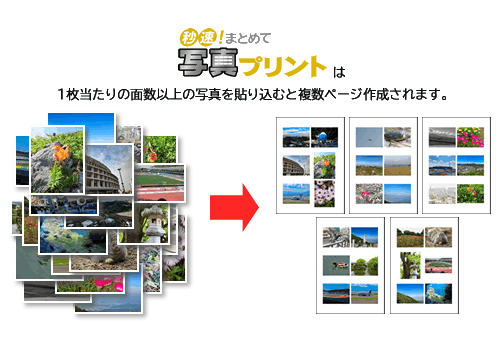 「らくちん写真レイアウト」は1枚の用紙に読み込んだ画像の枚数に合わせたレイアウトで自動配置します。 複数ページ作成する場合は、新規作成で画像を読み込んで同様に作成します。印刷も1枚ずつ行います。 
|
|
|
| Q3. 読み込みできる画像形式は何ですか? A3. |
|
|
| Q4. 出力できる画像形式は何ですか? A4. |
|
|
| Q5. Exifに対応していますか?Exif情報とはなんですか? A5. 
|
|
|
| Q1. 使用方法が記載されているマニュアルはありますか? A1. |
|
|
| Q2. 新規用紙の登録はできますか? A2. 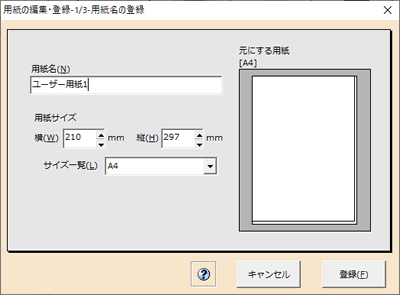
|
|
|
| Q3. 編集中に、片面から両面へ変更することはできますか? A3. |
|
|
| Q4. 面付けの違うページを混在させることはできますか? A4. 1. 写真枠を追加するには、貼り込みたい写真を選択し「写真枠の追加」ボタンをクリックします。
|
|
|
| Q5. 「Photomaker Pro」のボタンは何ですか? A5. 「Photomaker Pro」がインストールされている場合、「Photomaker Pro」のボタンで「Photomaker Pro」が起動します。 使用するには、別途「Photomaker Pro」をご購入いただく必要があります。 詳しくは下記のページをご覧ください。 |
|
|
| Q6. 「動画から...」のボタンは何ですか? A6. 「動画でベストショット!」がインストールされている場合、「動画から...」のボタンで「動画でベストショット!」が起動します。 使用するには、別途「動画でベストショット!」をご購入いただく必要があります。 詳しくは下記のページをご覧ください。 |
|
|
| Q7. 「フォト検索から...」のボタンは何ですか? A7. 「らくちんフォト検索」がインストールされている場合、「フォト検索から...」のボタンで「らくちんフォト検索」が起動します。 使用するには、別途「らくちんフォト検索」をご購入いただく必要があります。 詳しくは下記のページをご覧ください。 |
|
|
| Q8. タイトル付の写真を回転すると、タイトルが消えてしまいます。90°回転した画像にタイトルを付けることはできますか? A8. 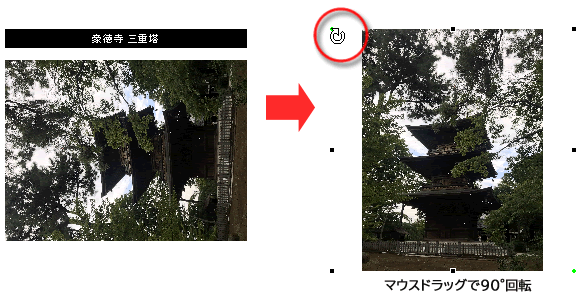 写真を90度回転したい場合は、調整タブの写真の回転から「右に90°回転」「左に90°回転」を選択してください。 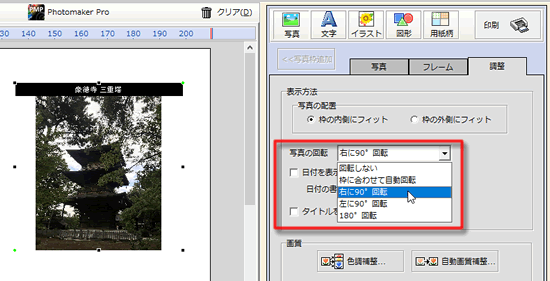 |
|
|
| Q9. 両面印刷対応のプリンタで自動両面印刷はできますか。 A9. 印刷画面で、「表面のみ印刷」「裏面のみ印刷」「表裏両面を順に印刷」を選択できます。 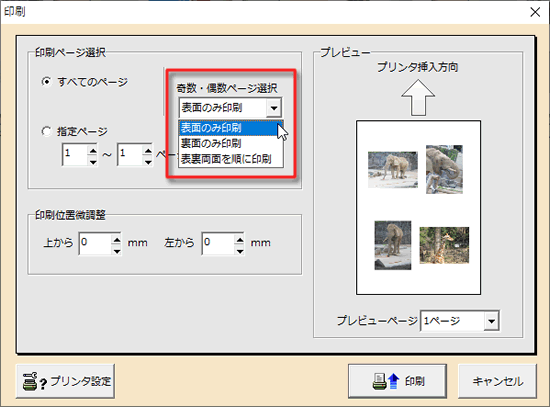 |
|
|
| Q10. 写真枠いっぱいに写真を表示することはできますか? A10. 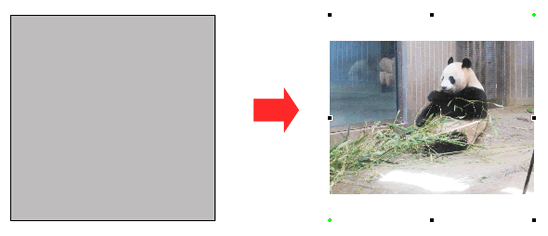 調整タブの写真の配置の設定で写真の配置方法を変更することができます。 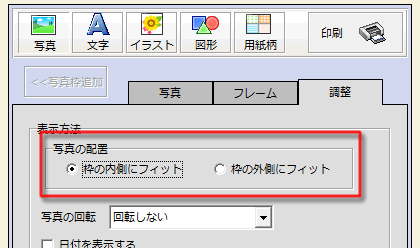 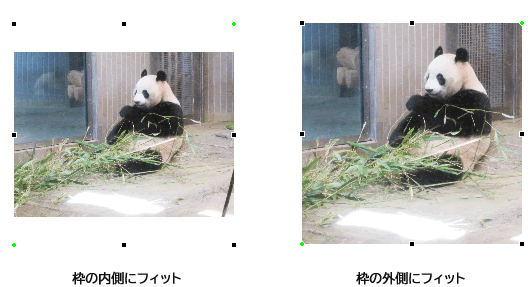 |
|
|
| Q1. L判フチなしのレイアウトに「日付を表示する」オプションをつけると、日付が切れて印刷されてしまいます。 A1. プリンタ機種や用紙サイズによって異なりますが、「上から」「左から」ともに、-2mm~-2.3mm程度の数値を設定することにより、画像全体が左上にずれ、日付が切れなくなります。 |
|
|
| Q1. プリントソフトに収録されているイラスト素材は商業利用できますか? A1. |
|
|
|
(C)2011 MEDIA NAVI,Inc. All rights reserved. |